13. Acquittement des problèmes
Aperçu
Les événements problématiques dans Zabbix peuvent être acquittés par les utilisateurs.
Si un utilisateur est averti d'un événement problématique, il peut accéder à l'interface Zabbix, ouvrir la fenêtre contextuelle de mise à jour du problème en utilisant l'une des méthodes répertoriées ci-dessous et acquitter le problème. Lorsqu'il acquitte, l'utilisateur peut saisir ses commentaires, indiquant qu'il travaille à la résolution du problème ou toutes autres choses qu'il pourrait avoir envie de dire.
Ainsi, si un autre utilisateur détecte le même problème, il voit immédiatement s'il a déjà été acquitté et commenté.
Aussi, le flux de travail pour la résolution des problèmes à plusieurs utilisateurs peut s'effectuer de manière plus coordonnée.
Le statut d'acquittement est également utilisé lors de la définition des opérations d'action. Vous pouvez définir, par exemple, qu'une notification sera envoyée à un responsable de niveau supérieur uniquement si un événement n'est pas acquitté pendant un certain temps.
Pour acquitter des événements et les commentés, l'utilisateur devra avoir au moins une autorisation de lecture sur le déclencheur correspondant. Pour modifier la sévérité ou fermer le problème, cet utilisateur devra avoir une autorisation en lecture-écriture sur le déclencheur correspondant.
Il existe plusieurs manières d'accéder à la fenêtre contextuelle de mise à jour d'un problème afin de permette l'acquittement d'un problème.
- Vous pouvez sélectionner les problèmes dans Surveillance → Problèmes et cliquer sur Modification collective en bas de la liste
- Vous pouvez cliquer dans la colonne Acquitté indiquant le statut de l'acquittement des problèmes dans :
- Surveillance → Tableau de bord (widgets Problèmes et Problèmes par gravité)
- Surveillance → Problèmes
- Surveillance → Problèmes → Détails de l'événement
La colonne Acquitté contient un lien 'Oui' ou 'Non', indiquant respectivement un problème acquitté ou non acquitté. En cliquant sur les liens, vous accédez à l'écran de mise à jour du problème.
- Vous pouvez cliquer sur la cellule d'un problème non résolu dans :
- Surveillance → Tableau de bord (widget Aperçu des déclencheurs)
La fenêtre contextuelle contient une option Acquittement qui vous dirigera vers la fenêtre contextuelle de mise à jour du problème.
Mise à jour de problèmes
L'écran de mise à jour des problèmes permet de :
- commenter le problème
- voir les commentaires et les actions précédentes
- changer la sévérité du problème
- acquitter/désacquiiter le problème
- fermer manuellement le problème
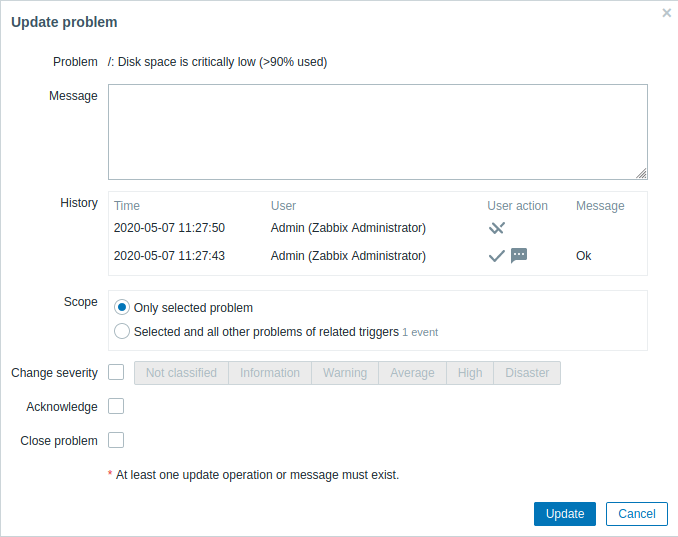
Tous les champs de saisie obligatoires sont marqués d'un astérisque rouge.
| Paramètre | Description |
|---|---|
| Problem | Si un seul problème est sélectionné, le nom du problème s'affiche. Si plusieurs problèmes sont sélectionnés, N problèmes sélectionnés s'affiche. |
| Message | Saisir le texte pour commenter le problème (2048 caractères maximum). |
| History | Les activités précédentes et les commentaires sur le problème sont répertoriés ici, ainsi que l'heure et les détails liés à l'utilisateur. Pour connaître la signification des icônes désignant les actions de l'utilisateur, voir la page de détail de l'événement. Il est à noter que l'historique est affiché si un seul problème est sélectionné pour la mise à jour. |
| Étendue | Défini la portée des actions telles que la modification de la gravité, l'acquittement ou la résolution manuelle des problèmes : Seulement le problème sélectionné - n'affectera que cet événement Sélectionné et tous les autres problèmes des déclencheurs associés - en cas d'acquittement/fermeture de problème, affectera cet événement et tous les autres problèmes qui n'ont pas encore été acquittés/fermés. Si le périmètre contient des problèmes déjà acquittés ou fermés, ces problèmes ne seront pas acquittés/fermés à plusieurs reprises. D'autre part, le nombre de messages et d'opérations de changement de gravité ne sont pas limités. |
| Changement de gravité | Cocher la case et cliquer sur le bouton de gravité pour mettre à jour la gravité du problème. La case à cocher pour modifier la gravité est disponible si des autorisations de lecture-écriture existent pour au moins un des problèmes sélectionnés. Seuls les problèmes accessibles en lecture-écriture seront mis à jour en cliquant sur Mettre à jour. Si des autorisations de lecture-écriture n'existent pour aucun des déclencheurs sélectionnés, la case à cocher est désactivée. |
| Acquittement | Cocher la case pour acquitter le problème. Cette case à cocher est disponible s'il y a au moins un problème non acquitté parmi ceux sélectionnés. Il n'est pas possible d'ajouter un autre acquittement pour un problème déjà acquitté (il est cependant possible d'ajouter un autre commentaire). |
| Annuler l'acquittement | Cocher la case pour annuler l'acquittement du problème. Cette case à cocher est disponible s'il existe au moins un problème acquitté parmi ceux sélectionnés. |
| Fermer le problème | Cocher la case pour fermer manuellement le(s) problème(s) sélectionné(s). La case à cocher pour fermer un problème est disponible si l'option Autoriser la fermeture manuelle est cochée dans la configuration du déclencheur pour au moins un des problèmes sélectionnés. Seuls les problèmes autorisés à être fermés en cliquant sur Mettre à jour seront fermés. Si aucun problème ne peut être fermé manuellement, la case à cocher est désactivée. Les problèmes déjà fermés ne seront pas fermés à plusieurs reprises. |
Affichage
En fonction des informations d'acquittement, il est possible de configurer l'affichage du nombre de problèmes dans le tableau de bord ou les cartes. Pour ce faire, vous devez effectuer des sélections dans l'option Affichage des problèmes, disponible à la fois dans la configuration de la carte et dans le widget de tableau de bord Problèmes par gravité. Il est possible d'afficher tous les problèmes répertoriés, tous problèmes non acquittés séparés du nombre de problèmes total ou non acquittés uniquement.
En fonction des informations de mise à jour du problème (acquittement, etc.), il est possible de configurer les opérations de mise à jour - envoi de message ou exécution de commandes à distance.


